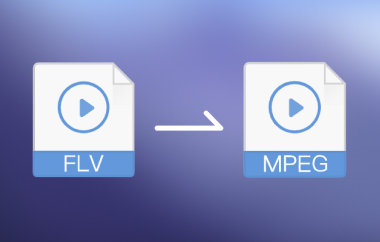¿Quieres abrir un archivo FLV en tu Mac? ¿Buscas una forma gratuita y sencilla de convertirlo a MOV?
FLV es un formato de video Flash. Solía ser popular en línea. Sin embargo, ya no es fácil de reproducir en Mac ni en dispositivos iOS. Esto se debe a que Apple no es compatible con FLV. MOV, en cambio, es un formato de Apple. Funciona perfectamente en Mac, iPhone y iPad.
Para solucionar esto, necesitas: convertir FLV a MOVNo es difícil. Existen programas y herramientas en línea que puedes usar. En esta guía, te mostraremos cuatro maneras fáciles de convertir de FLV a MOV.
Así que sigue adelante y elige el enfoque que funcione mejor para ti y comienza a ver tus videos FLV sin ningún problema.
Parte 1: FLV vs MOV: ¿Qué son?
Empecemos con el más antiguo. FLV significa Flash Video. Lo creó Adobe. Fue muy popular a principios de la década del 2000. Los sitios web lo usan para transmitir videos. En aquel entonces, YouTube y otros sitios adoraban FLV. Era rápido y compacto. Pero ahora, las cosas han cambiado. Adobe Flash ya no es seguro. La mayoría de los navegadores no son compatibles con FLV.
Puntos clave sobre FLV:
| Rasgo | Información |
| Nombre completo | Vídeo Flash |
| Hecho por | Adobe |
| Final del archivo | .flv |
| Usado para | Vídeos en línea (principalmente en el pasado) |
| ¿Aún en uso? | Casi nunca |
| Lo mejor | Tamaño pequeño, carga rápida. |
| Cosa Mala | Ahora el soporte es deficiente |
Ahora, hablemos de algo que sigue vigente. MOV significa QuickTime Movie. Lo creó Apple. Funciona mejor con productos Apple, como MacBooks, iPhones y iPads. Puede almacenar video, sonido e incluso subtítulos en un solo archivo. MOV es de alta calidad. Por eso es ideal para edición. Mucha gente lo usa en proyectos de video o escolares.
Puntos clave sobre MOV:
| Rasgo | Información |
| Nombre completo | Película QuickTime |
| Hecho por | manzana |
| Final del archivo | .mov |
| Usado para | Reproducción de vídeo de alta calidad |
| ¿Aún en uso? | Sí, muy común. |
| Lo mejor | Genial para edición y calidad. |
| Cosa Mala | A veces, el tamaño del archivo es mayor |
Parte 2: Cómo convertir FLV a MOV en Windows/Mac
Para optimizar tu video FLV y que se reproduzca mejor en tu teléfono, tableta o computadora, considera convertirlo a MOV. Los archivos MOV se reproducen con mayor fluidez, se ven más nítidos y son fáciles de editar en la mayoría de las aplicaciones, especialmente en Mac y iPhone. También funcionan bien en Windows.
Con Convertidor de video AVAidePuedes convertir FLV a MOV con un solo clic. Mantiene la alta calidad del video, incluso después de cambiar de formato. También puedes convertir FLV a MP4, AVI, MOV y otros formatos populares. Además, funciona eficientemente tanto en Windows como en Mac. Cualquiera puede usarlo. Y tus videos estarán listos para reproducirse en cualquier lugar.
- Convierte vídeos a MOV, MP4, AVI, MKV, WMV y más
- Utiliza tecnología de aceleración inteligente, lo que hace que su conversión sea más rápida.
- Añade muchos vídeos a la vez y conviértelos todos juntos.
- Recorta, divide, corta y fusiona videoclips en uno.
- Gire, recorte e incluso mejore el brillo, el contraste y más.
Sin más preámbulos, aprenda a convertir FLV a MOV en Mac o Windows con AVAide Video Converter:
Paso 1Vaya al sitio web de AVAide Video Converter. Haga clic en el botón DESCARGA GRATUITA Botón. Instálalo como cualquier otro programa. Una vez hecho esto, inicia el programa. Ahora, arrastra y suelta tus archivos FLV o carpeta en la interfaz. También puedes hacer clic en Agregar archivo o Agregar carpeta Si prefieres los botones.

Paso 2Mira la parte derecha de la pantalla. Busca y haz clic en el Formato Menú desplegable. Desplácese por el Video lista y selección MOV como su formato de salida.

Paso 3¿Quieres cambiar la apariencia o el sonido del video? Haz clic en el botón Perfil personalizado Puedes cambiar el codificador, la velocidad de fotogramas, la resolución y la tasa de bits del video, así como el codificador, la frecuencia de muestreo, el canal y la tasa de bits del audio. Una vez hecho esto, pulsa el botón Crear nuevo Botón para aplicar la configuración.

Etapa 4presione el Editar Botón para realizar ediciones sencillas, como rotar, recortar, añadir efectos o ajustar colores. ¿Necesitas cortar un vídeo largo? Haz clic en el botón. Cortar junto a tu archivo de video. Si quieres juntar clips, haz clic en el botón Unir Botón. Convertirá tus videoclips en uno después de la conversión.

Paso 5Ya estás listo. Haz clic en el botón grande. Convertir todo en la parte inferior de la pantalla. Aparecerá una ventana con la barra de progreso. Espere a que finalice. Luego, haga clic en Carpeta abierta para ver su nuevo archivo MOV.

Parte 3: Cómo convertir FLV a MOV en línea
¿No estás listo para descargar un programa? Aún puedes convertir FLV a MOV con solo un navegador. A continuación, te presentamos tres herramientas en línea gratuitas que te ayudan a hacerlo. Cada una tiene sus limitaciones, pero son ideales para trabajos pequeños.
1. MOV.to
MOV.to es un sitio web sencillo que convierte rápidamente tu archivo FLV en un video MOV. No necesitas registrarte a menos que tu archivo sea extremadamente grande. Los usuarios gratuitos pueden subir videos de hasta 1 GB, mucho más que la mayoría de los sitios gratuitos. Con la suscripción PRO, puedes convertir archivos de hasta 100 GB y realizar conversiones por lotes. Una vez completado, tu archivo se eliminará 24 horas después por motivos de seguridad.
A continuación se muestra un tutorial rápido que puede seguir para aprender a convertir un archivo FLV a MOV usándolo:
Paso 1Vaya al sitio web principal de MOV.to - Convierta FLV a MOV usando su navegador preferido.
Paso 2Haga clic en el Seleccione sus archivos Botón para cargar sus archivos FLV.
Paso 3Golpea el Convertir archivos Botón una vez cargado el archivo.
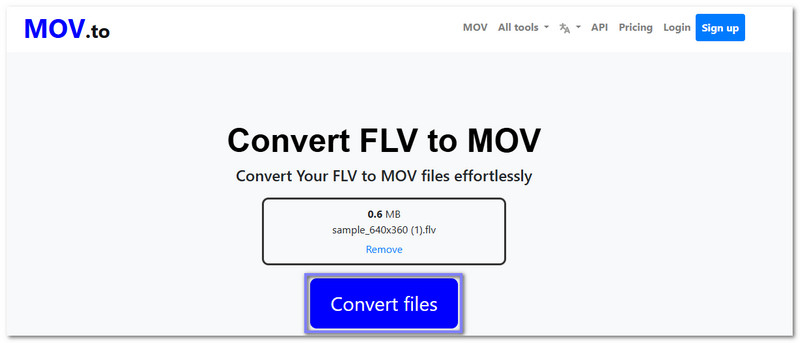
En caso de que cambies de opinión y quieras volver a convertir tu archivo a su formato original, puedes usar MOV.to nuevamente para convertir. MOV a FLV, ya que funciona principalmente para MOV, como sugiere su nombre.
2. Zamzar
Otro sitio confiable que te ayuda a convertir archivos FLV a MOV es Zamzar. Es fácil de usar. Si tu archivo es pequeño (menos de 50 MB), puedes hacerlo gratis. Zamzar también te envía el enlace de descarga a tu correo electrónico. Así no tienes que esperar. Puedes revisar tu bandeja de entrada más tarde.
Paso 1Abra su navegador web y vaya al sitio web oficial de Zamzar - FLV a MOV.
Paso 2Haga clic en el botón Elegir archivos para importar sus archivos FLV.
Paso 3Como puedes ver, mov ya está configurado como formato de salida.
Etapa 4Continúe haciendo clic en el botón Convertir ahora para iniciar el proceso de conversión.
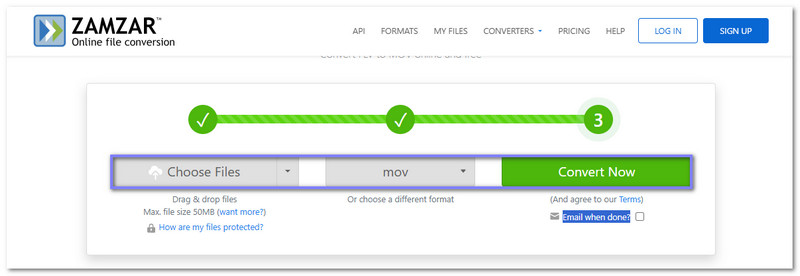
3. Convertidor M
Si tienes una gran cantidad de videos FLV, MConverter está diseñado para eso. Puedes arrastrar varios archivos a la vez. Admite cargas grandes, así que no necesitas recortar el video antes de convertirlo. Funciona en cualquier navegador y no requiere registro. Una vez cargado, selecciona MOV como formato y deja que procese tus archivos. Además de MOV, también puedes usarlo para convertir. FLV a WMV, MP4, AVI y otros formatos populares. Pero primero, aprenda a convertir un archivo FLV a MOV con él:
Paso 1Buscar MConverter - Convertidor de FLV a MOV.
Paso 2Coloque sus archivos FLV en la sección de importación.
Paso 3Vuelva a comprobar si movimiento es el formato de salida seleccionado en Elige un objetivo opción.
Etapa 4Finalmente, presione Comienzo para comenzar la conversión de FLV a MOV.
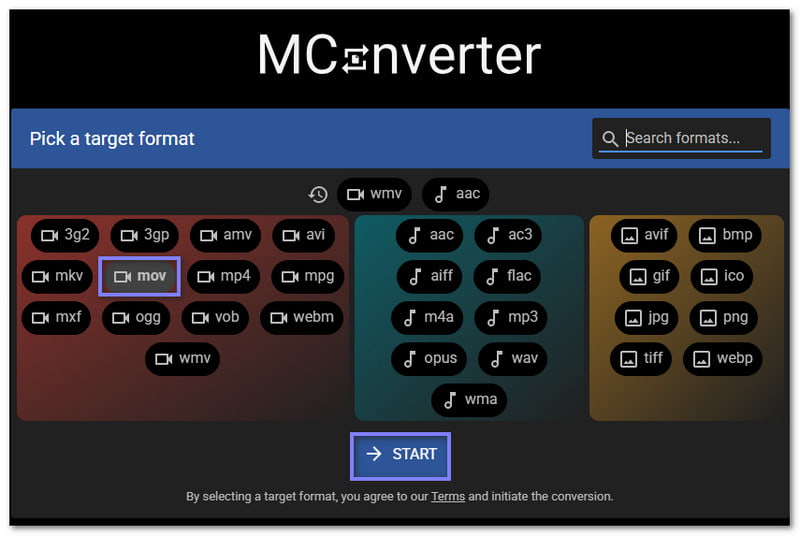
Conversión de FLV a MOV Es fácil y rápido con las herramientas adecuadas. Una de las mejores herramientas para este trabajo es la Convertidor de video AVAideCon él, puedes convertir de FLV a MOV con un solo clic. También te permite editar tus videos, recortar partes innecesarias, recortar, rotar e incluso fusionar clips. No necesitas ser un experto para usarlo. Es simple, fluido y cumple su función.
Su caja de herramientas de video completa que admite más de 350 formatos para conversión en calidad sin pérdidas.
Convertir vídeo



 Descarga segura
Descarga segura